几何画板怎么制作蝴蝶动画 制作方法介绍
2021-08-06 16:26:02 作者:佚名 几何画板不仅支持各种理科表达式的绘制,而且还支持蝴蝶动画的绘制哦,那么 几何画板怎么制作蝴蝶动画 呢?接下来小编就为大家带来解答,一起来看看吧。
制作蝴蝶动画的步骤如下:
1、准备好材料:半边蝴蝶图片,最好是底色透明的PNG或GIF格式的图片;
2、利用圆构造一个平行四边形
①打开几何画板数学几何绘图软件,利用圆工具画一个圆O,OA是它的半径;
②标记点O为旋转中心,将点A绕点O旋转90°,得点B,在A、B间的圆周上任取一点C,依次选中⊙O、点C、点B构造弧CB;
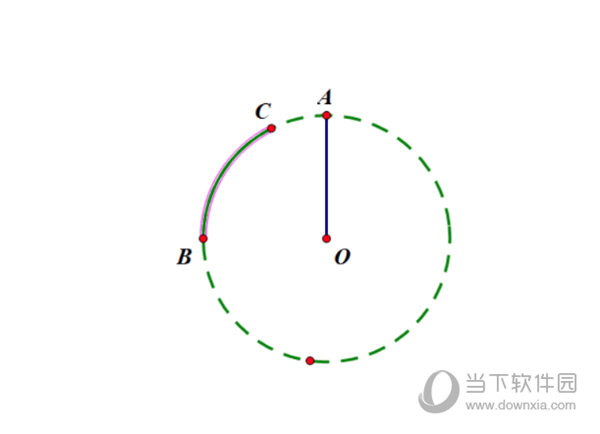
③在弧CB上构造点D,制作点D在弧CB上的动画按钮;
④标记向量OD,据此平移点A至E,得平行四边形OAED;
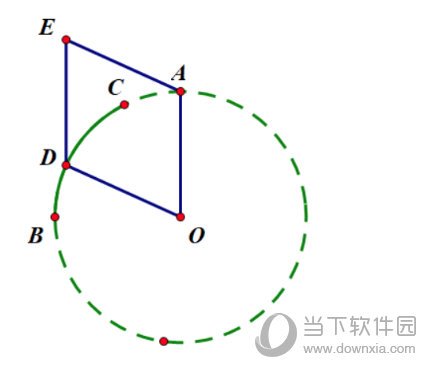
3、把准备的的半只蝴蝶图片拖到几何画板中,选中,复制;
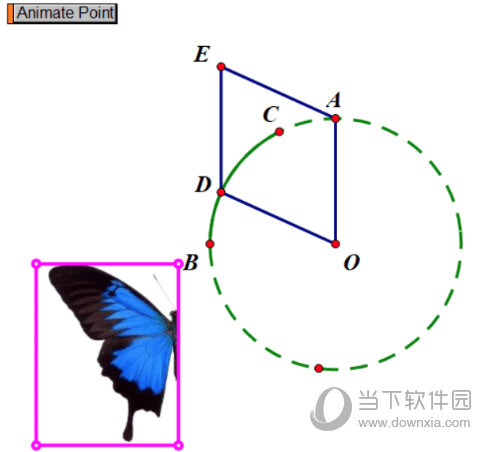
4、依次选中D、O、E三点,执行“编辑”→“粘贴图片”命令;
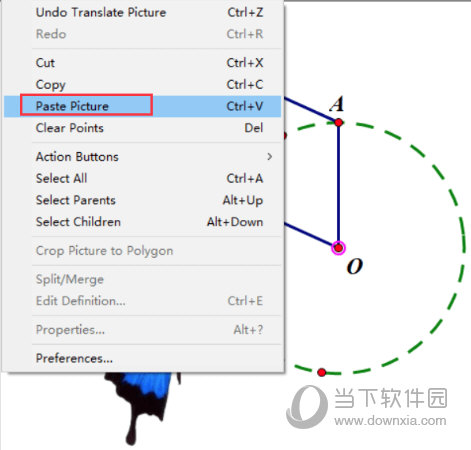
5、双击线段OA(标记镜面),选中刚才粘贴在D、O、E三点上的半只蝴蝶,执行“变换”——“反射”操作,就可以画出另外半只蝴蝶;
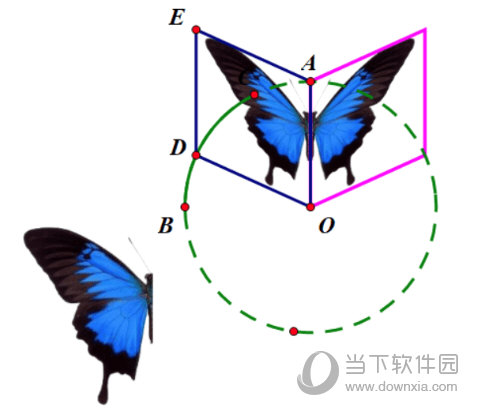
6、删除一开始拖进来的半只蝴蝶,隐藏多余的辅助,点击动画按钮,一个活生生的蝴蝶就飞起来了。

好了以上就是关于几何画板蝴蝶动画的制作方法了,希望这篇教程对几何画板软件用户有所帮助,如果要进行总结的话,主要就是制作点D的动画,然后将图片粘贴到指定位置,当点在动的时候图片就会跟着一起动,这样就得到了一个会飞的蝴蝶了。











